win7电脑怎么和手机蓝牙进行连接教学。如果你的电脑具有蓝牙功能,那么就可以和手机进行连接,实现文件的便捷传输。通过这个方法我们可以将电脑或者是手机里面的文件免流量直接分享。不知道怎么操作的用户可以看看以下的方法。
操作方法
1、在蓝牙图标上单击右键--通知区域蓝牙图标--选择添加设备。

2、再添加设备区域中能够看到我们需要连接的Iphone,选择该设备点击-下一步。
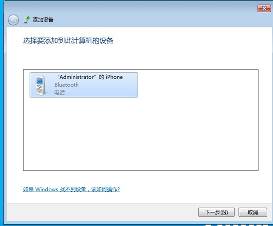
3、此时计算机上面会出现一个配对码这个配对码需要与手机相对应并同时点击手机上的配对按钮。

4、配对成功后能够看到计算机在加载相关驱动程序。

5、等驱动程序加载成功后,我们的手机就成功加载到计算机上面了。

6、我们打开设备与打印机就能够看到我们的手机了。

7、双击打开我们的手机。

8、在头戴式受送话器和扬声器处点击连接,此时我们就可以通过电脑实现接电话的功能了。
win7系统aero效果的使用方法教学
分享win7系统aero效果的使用方法教学。aero效果是我们系统的一个美化工具,使用这个工具可以让我们的电脑系统更加的美丽,让你的电脑桌面效果显示起来更加的个性化。那么这个功能哪里开启怎么去使用,今天我们一起来分享下。
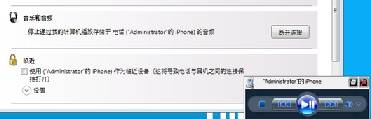
9、在音乐和音频处选择连接,就可以通过电脑播放手机里面的歌曲了,右下角会出现播放音乐的对话框。
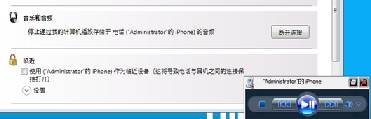
10、需要特别注意的几个小项,设置中的身份验证选项,需要选取要求确认bluetooth设备的所有操作,并选取使用我的计算机作为扬声器。

11、设备卸载,选择显示bluetooth设备。

12、找到我们之前安装的手机设备,单击右键--删除设备即可(可能需要几秒钟时间请耐心等待)。

13、使用蓝牙进行文件传输以NOKIA为例,之前的蓝牙连接基本上相同,只是在配对过程中需要我们在手机中输入配对码,并不是直接显示。

14、NOKIA手机连接成功后的界面(略有不同)。

15、在文件传输处点击--浏览(XX)电话上的文件,就能够看到当前连接电话中的文件。
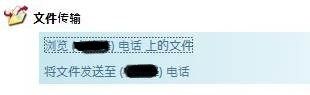
点击后能够看到手机内的文件夹。
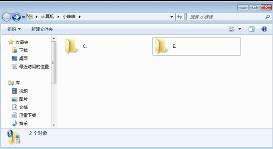
16、选择--将文件发送至(XX)电话,会出现bluetooth FTP向导。
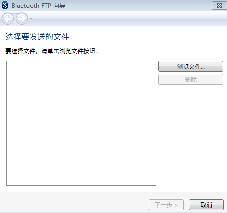
17、点击浏览就可以从电脑中选择文件,选择好后点击下一步,之后选择发送就可以了。

18、这样就发送成功了。
 本篇电脑技术文章《win7电脑怎么和手机蓝牙进行连接教学》由下载火(xiazaihuo.com)纯净系统之家网一键重装软件下载平台整理发布,下载火系统重装工具网可以一键制作系统启动盘,也可在线一键重装系统,重装好的系统干净纯净没有预装软件!
本篇电脑技术文章《win7电脑怎么和手机蓝牙进行连接教学》由下载火(xiazaihuo.com)纯净系统之家网一键重装软件下载平台整理发布,下载火系统重装工具网可以一键制作系统启动盘,也可在线一键重装系统,重装好的系统干净纯净没有预装软件!win7系统如何使用chkdsk工具详细教学
win7系统如何使用chkdsk工具详细教学。需要使用这个工具的话,我们需要去开启cmd窗口,然后在里面去输入对应的开启代码,这样这个工具就会打开了。开启之后就是需要知道怎么去使用的方法了,以下为大家带来了详细的使用方法教学。






